Tärkeää: Tämä on artikkeli on käännetty koneellisesti. Lue vastuuvapauslauseke. Tämän artikkelin englanninkielinen versio on täällä .
Lähetysyhteys määrittää tiedostosäilön tai tietuekeskuksen asetukset. Kun luot lähetysyhteyden, sisällönjärjestäminen voi lähettää tiedostot määritettyyn sijaintiin. SharePoint-järjestelmänvalvoja on yleensä vastuussa tietuearkiston tai tietokannan määrittävien yhteyksien luonnista ja hallinnasta.
Lisätietoja sisällönjärjestämisestä on artikkelissa Sisällönjärjestämisen määrittäminen reitittämään tiedostot.
Tämän artikkelin sisältö
Lähetysyhteyden luominen
Kun luot lähetysyhteyden, sisällönjärjestäminen voi lähettää sisällön määritettyyn tiedostosäilöön tai tietuekeskukseen. Voit luoda lähetysyhteyden toimimalla seuraavasti.
-
Kirjaudu sisään Microsoft 365:eentyöpaikan tai oppilaitoksen tililläsi.
-
Siirry SharePoint-hallintakeskukseen.
-
Valitse tietueiden hallinta.
-
Valitse Lähetysyhteydet-luettelossa Uusi yhteys.
-
Kirjoita Näyttönimi-tekstiruutuun yhteyden nimi. Sisällönjärjestäminen näyttää tämän nimen käyttäjille yhtenä vaihtoehtona.
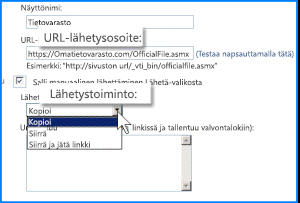
-
Kirjoita URL-lähetysosoite-tekstiruutuun kohdesivuston lähetyspiste.
Vihje: URL-osoite on näkyvissä kohdesäilön Sisällönjärjestäminen: asetukset -sivun Lähetyspisteet-osassa.
-
(Valinnainen) Jos haluat käyttäjien voivan lähettää tietueita suoraan säilöön, valitse Salli manuaalinen lähettäminen Lähetä-valikosta. Tämän jälkeen SharePoint näyttää yhteyden yhtenä vaihtoehtona, kun käyttäjät valitsevat tiedostokirjaston valintanauhassa Lähetä-vaihtoehdon.
-
Valitse Lähetystoiminto-luettelossa jokin seuraavista arvoista:
-
Kopioi : valitse tämä vaihtoehto, jos haluat luoda kopion tiedostosta ja lähettää kopion kohdesäilöön.
-
Siirrä : Valitse tämä vaihtoehto, jos haluat siirtää tiedoston kohdesäilöön. Tällöin käyttäjät eivät enää voi käyttää tiedostoa sen alkuperäisestä sijainnista.
-
Siirrä ja jätä linkki : Valitse tämä vaihtoehto, jos haluat siirtää tiedoston kohdesäilöön ja luoda linkin tiedoston tietosivulle. Kun käyttäjä napsauttaa tätä linkkiä, näkyviin tulee sivu, jossa on tiedoston URL-osoite ja metatiedot.
-
-
Kirjoita Selitys-valintaikkunaan tiedot, jotka haluat lisätä kirjausketjuun. Kirjausketju luodaan, kun käyttäjä lähettää tiedoston yhteyden avulla.
Huomautus: Jos valitsit edellisessä vaiheessa Siirrä ja jätä linkki ‑vaihtoehdon, selitys näkyy myös tietosivulla.
-
Luo yhteys valitsemalla Lisää yhteys.
Yhteyden muokkaaminen
Voit muokata aiemmin luotua yhteyttä tiedostovarastoon tai tietuekeskukseen toimimalla seuraavasti.
-
Kirjaudu sisään Microsoft 365:eentyöpaikan tai oppilaitoksen tililläsi.
-
Siirry SharePoint-hallintakeskukseen.
-
Valitse tietueiden hallinta.
-
Valitse muutettava yhteys Lähetysyhteydet-luettelosta.
-
Muokkaa haluamiasi yhteysasetuksia.
-
Valitse Päivitä yhteys.
Yhteyden poistaminen
Voit poistaa aiemmin luodun yhteyden tiedostovarastoon tai tietuekeskukseen toimimalla seuraavasti.
-
Kirjaudu sisään Microsoft 365:eentyöpaikan tai oppilaitoksen tililläsi.
-
Siirry SharePoint-hallintakeskukseen.
-
Valitse tietueiden hallinta.
-
Valitse poistettava yhteys Lähetysyhteydet-luettelosta.
-
Valitse Poista yhteys.










